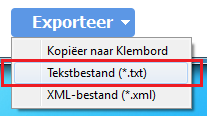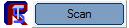Hallo,
Stap 1.
Ga naar Start > Configuratiescherm > (Programma's en Onderdelen) en verwijder daar het onderstaande indien aanwezig.
- Java 8 Update 71
- Java 8 Update 91
Stap 2.
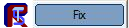
Download
fixlist.txt uit de bijlage naar het bureaublad, waar ook FRST.exe aanwezig is.

Fixlist.txt
- Klik met de rechtermuisknop op FRST.exe en kies voor de optie
 Als administrator uitvoeren.
Als administrator uitvoeren.
- Druk op de Fixen knop.
- Er zal u een logbestand aangemaakt worden (Fixlog.txt) op dezelfde plaats vanwaar de 'tool' is gestart.
- Voeg dit logbestand als bijlage toe aan het volgende bericht.
Een handleiding via een filmpje van Farbar Recovery Scan Tool kan je
HIER vinden.
Stap 3.
Download
 MalwareBytes' Anti-Malware
MalwareBytes' Anti-Malware (
website).
(het bestand mbam-setup-x.xx.x.xxxx.exe wordt dan gedownload)
Na het downloaden, dubbelklik erop om het programma te installeren.
Verander geen instellingen tijdens de installatie.
De eerste keer na installatie krijg je een aantal mogelijkheden:
Let op: Haal het vinkje weg bij
Start de gratis probeer versie van Malwarebytes Anti-Malware Premium.
Als je een antivirus-programma actief hebt, stop dat dan eerst. Het scannen met MBAM gaat dan een stuk sneller.
In het opstartscherm van Malwarebytes' Anti-Malware, klik op de knop "
Instellingen".
Klik bovenin op "Bescherming" in dit scherm klik je op het schuifje onder "
Scan naar rootkits" (die word dan groen).
Klik nu links op "
Scannen" zorg dat
Bedreigingsscan is geselecteerd en klik op "
Start scan".
Als de melding verschijnt "Er zijn updates beschikbaar", klik dan op "
Nu Bijwerken". Het scannen start daarna automatisch.
Het scannen kan een tijdje duren, dus wees geduldig.
Na het scannen:
Als er bedreigingen zijn gevonden:
Klik op "
Selectie in quarantaine plaatsen" en daarna op "
Voltooien".
Er kan gevraagd worden om de computer opnieuw op te starten. Doe dat dan en start daarna opnieuw MBAM.
Start Malwarebytes klik op "
Rapporten".
Klik op het recenste "
Scanrapport > Rapport bekijken".
Klik op
Exporteer en kies
Tekstbestand (*.txt).
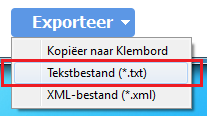
Vul een bestandsnaam in en bewaar het op je bureaublad zodat je het makkelijk terugvindt.
Post het logbestand als
bijlage in je volgend bericht.
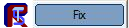

 Als administrator uitvoeren.
Als administrator uitvoeren.